Verbinden von Bria Teams für PC mit der Dawico TK-Anlage
Schritt-für-Schritt-Anleitung
- https://www.counterpath.com/plan-select-teams/ aufrufen und fortfahren
- Einen Teamnamen angeben z.B. Dawico
- E-Mail Adresse des Administrators angeben
- Vor- und Nachenamen des Administrators angeben
- E-Mail Adressen der Mitglieder eingeben, welche den Softphone Client verwenden sollen
- Optional: die Einladung anpassen
- Im Bria Webinterface anmelden
- Den Reiter Voice and Video auswählen
- Den Add Voice Button klicken und die Einstellungen wie folgt konfigurieren
- Service Label: dient dem Auffinden innerhalb des Webinterface
- Domain: die von uns vorgegebene Telefonanlagendomäne z.B. KUNDE.pbx.dawico.net
- SIP Proxy: identisch mit Domain
- Alles andere bleibt auf Standard
- Save and Close drücken
- Auf den Reiter Team Members wechseln und das gewünschte Mitglied, welchem der eben erstellte Service zugewiesen werden soll anklicken
- Nun den Punkt Add Voice Account anklicken, den Service auswählen (hier spielt das Service Label eine Rolle) und die SIP Zugangsdaten, sowie den Anzeigenamen angeben
- der SIP Username entspricht der Durchwahl der Nebenstelle
- der SIP Username entspricht der Durchwahl der Nebenstelle
- das SIP Passwort kann entweder bei uns angefordert oder selbst vergeben werden
- Als letztes muss über den Hauptmenüreiter Download Client Apps die passende Version der Software heruntergeladen und installiert werden
- Nach der erfolgreichen Installation meldet man sich im Client mit den Zugangsdaten des Benutzers an, die Übertragung der Konfiguration und die SIP Registrierung erfolgen automatisch

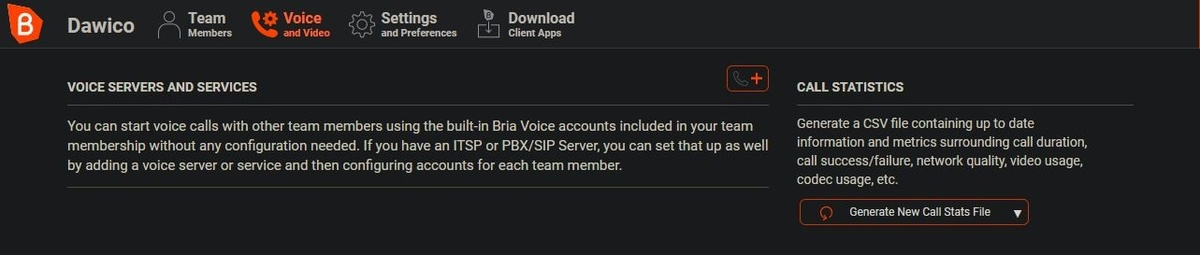
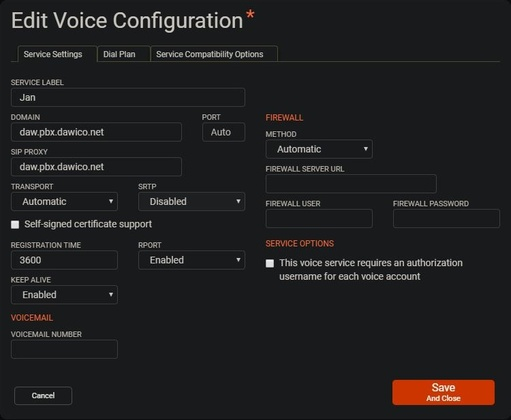
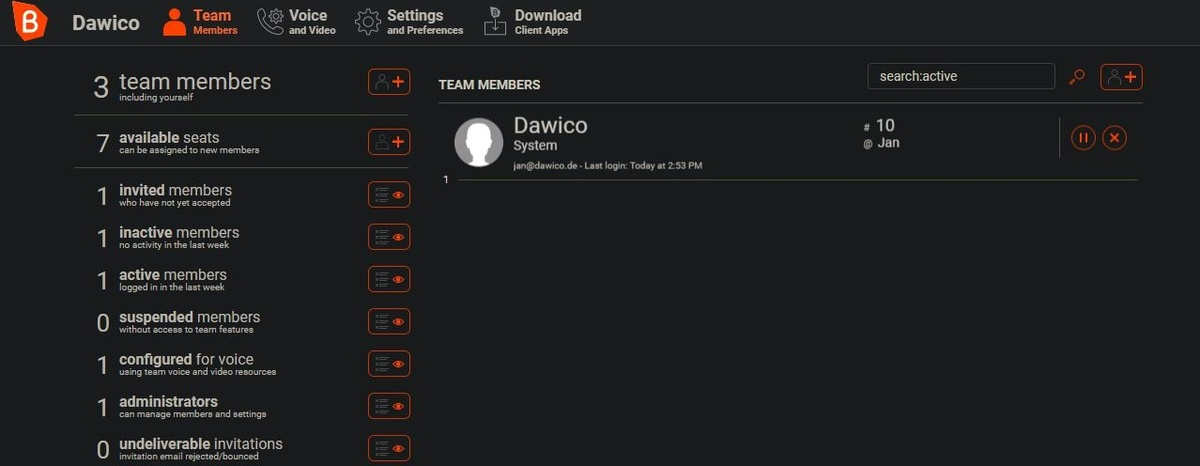
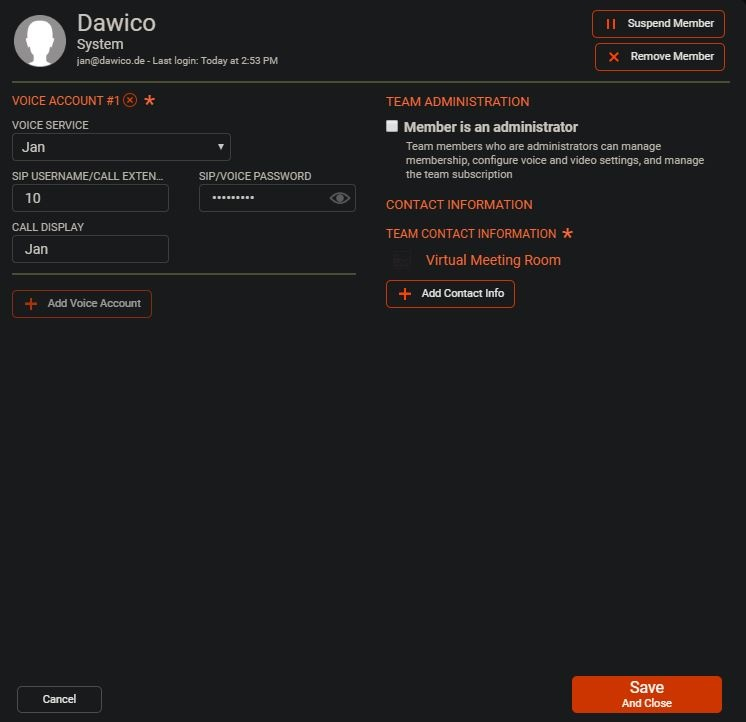
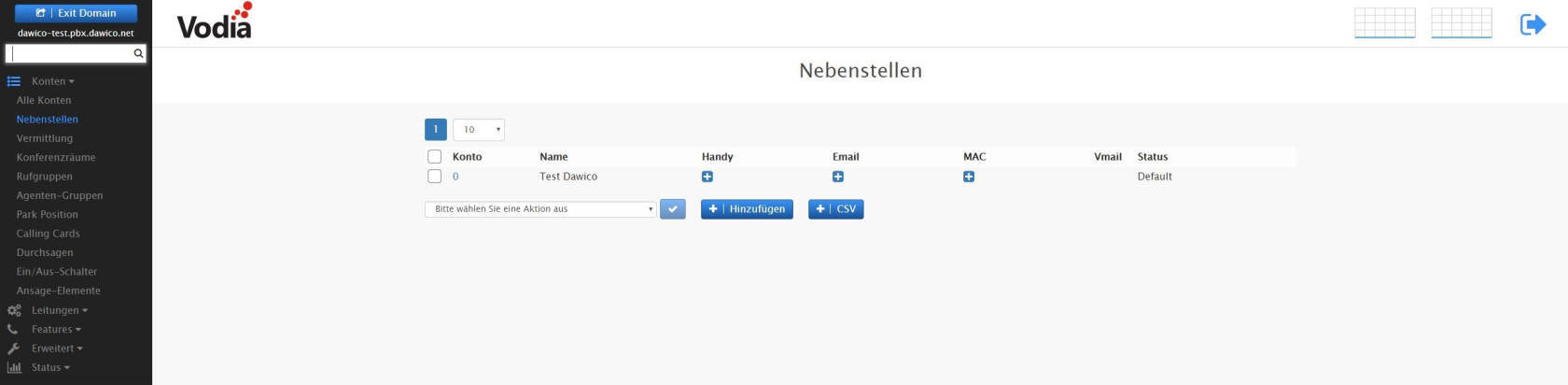
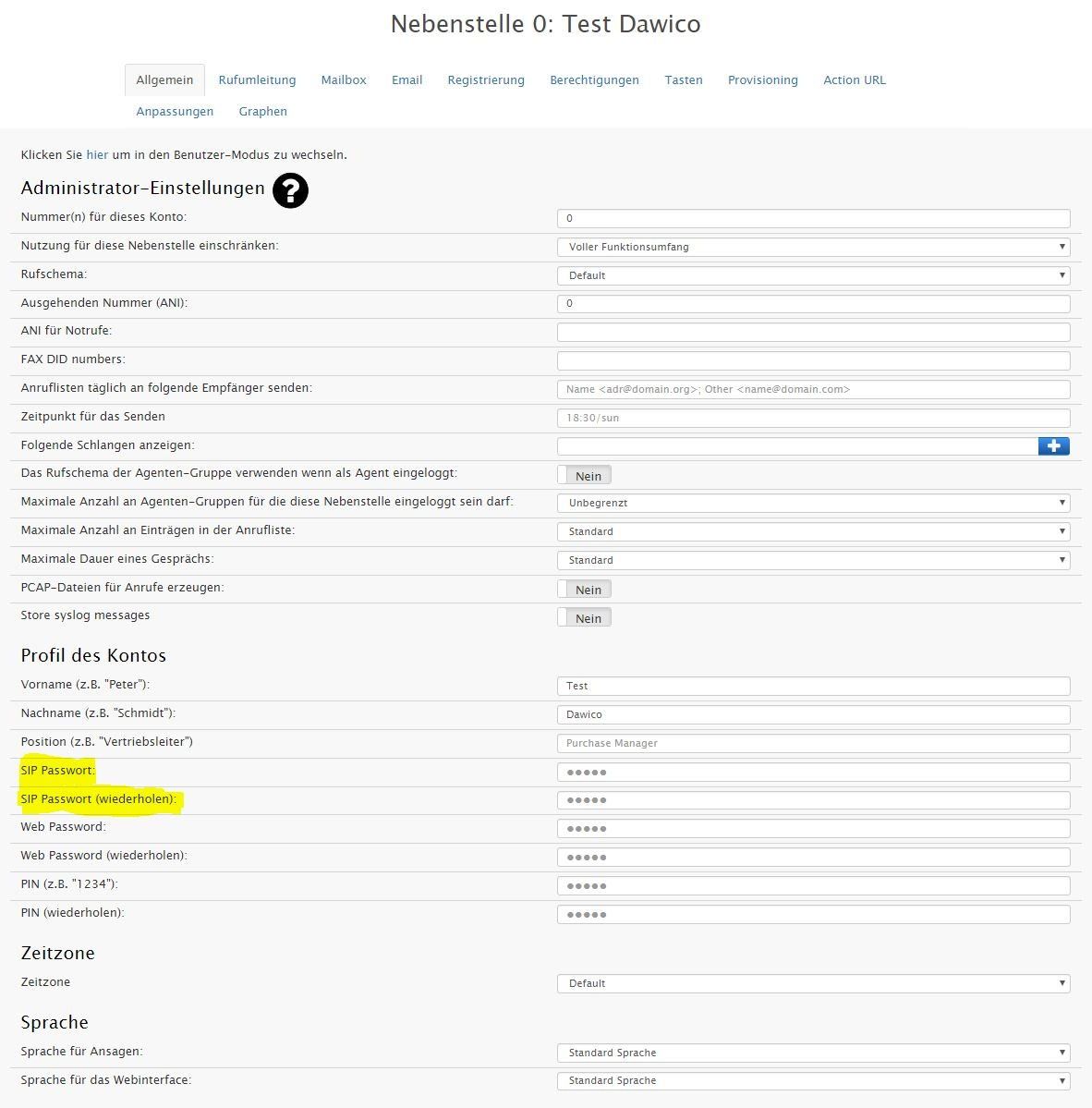
No comments to display
No comments to display